안녕하세요!
게임개발자가 되기위해 공부하고 있는 구구입니다.
오늘은 유니티 설치 방법에 대해 알아보도록 하겠습니다.
1. Unity홈페이지 들어가기

처음 유니티를 검색하시면 여러가지가 뜨는데 우선 유니티 사이트를 들어가야합니다.
Unity
Unity is the ultimate game development platform. Use Unity to build high-quality 3D and 2D games, deploy them across mobile, desktop, VR/AR, consoles or the Web, and connect with loyal and enthusiastic players and customers.
unity.com
2. 유니티 허브 다운받기
유니티 사이트에 들어가고 나면 메뉴 항목에서 개발자툴에 'Unity다운로드' 라는 항목으로 들어갑니다.

그 다음 Hub를 자신의 컴퓨터에 맞게 다운받습니다.

설치는 동의하고 위치설정하고 다운받아주시면 됩니다.

3. 유니티 라이센스 설정
우선 다음과 같이 계정을 먼저 설정해줍니다.

계정이 없으시다면 구글로도 연동이 가능하니 먼저 연동해주시면됩니다.
그 다음 옆에 톱니바퀴 모양 아이콘(설정)을 누르시고 Licenses에 들어갑니다.

저는 이미 받았지만 새롭게 받기 위해서는 Add를 눌러서 Get a free personal license를 클릭합니다.


위를 동의하시면 됩니다.
4. 유니티 설치
유니티설치는 install 메뉴로 가서 하시면됩니다.
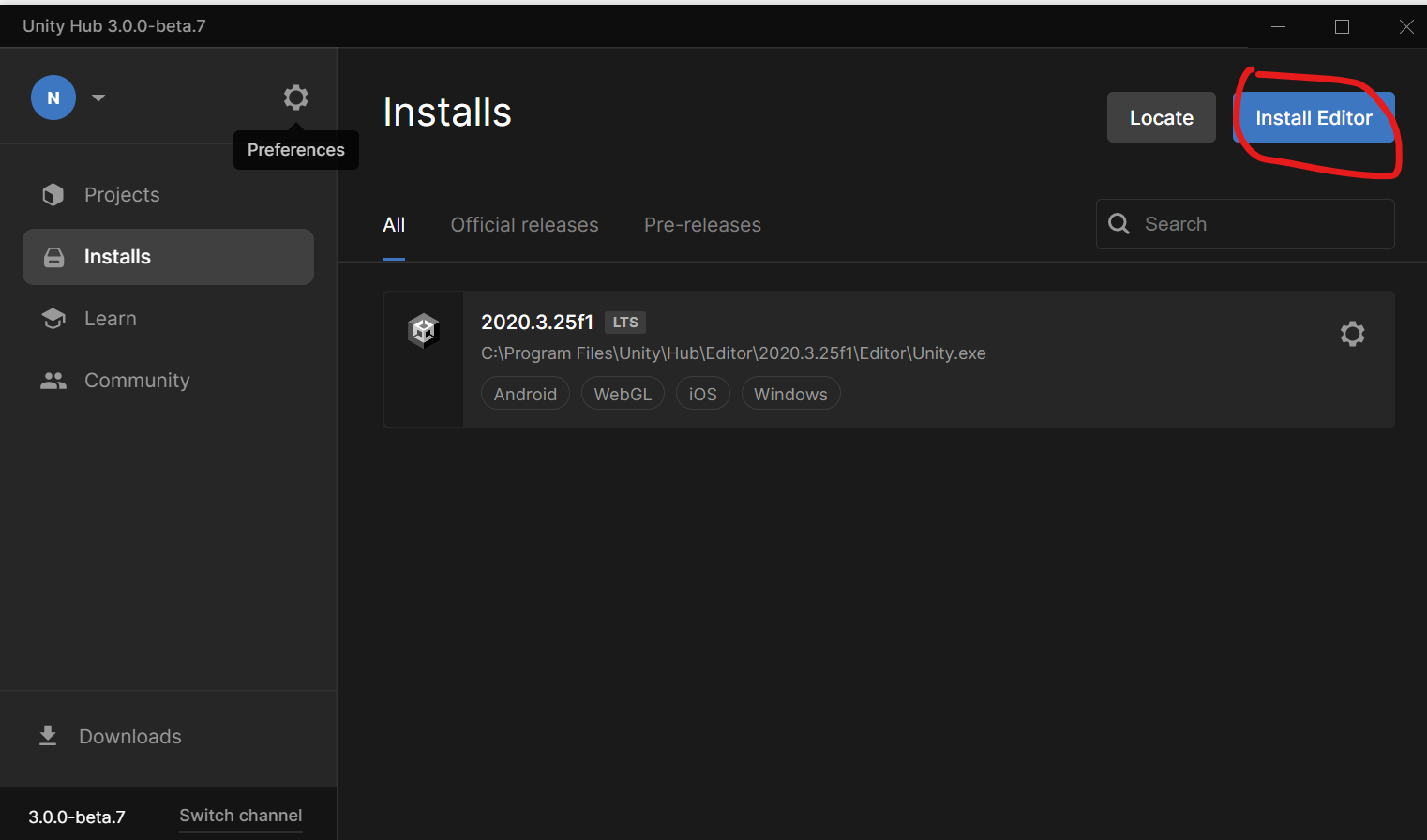
여기서 Install Editor라고 누르면 Official releases 부분에 유니티를 다운받을 수 있습니다.

저는 다운받을 때 2020.3.25f1이 최신버전이었기 때문에 해당 버전을 다운받았습니다.
다운로드 시간은 약 10분에서 20분정도 걸립니다.
만약 다운로드 후 추가적인 tool을 더 다운로드하고 싶다면

유니티 설치 후 installs에 들어가면 다음과 같이 뜨는데 여기서 2020.3.25f1 버전 옆에 있는 설정(톱니바퀴)를 누릅니다.

여기서 Add modules를 누릅니다.
사람마다 다르겠지만 저는 여기서
Android Buil Support
Android SDK&NDK Tools
OpenJDK
iOS Build Support
Documentation
한국어를 추가설치했습니다.
만약 Visual studio가 설치가 안된분들은 Microsoft Visual Studio Community 2019도 다운받으시기 바랍니다.


회색이 칠해진 부분이 제가 설치한 파일들입니다.
오늘은 여기까지 하도록 하겠습니다.
'게임 개발 공부 > 유니티' 카테고리의 다른 글
| 유니티 에디터 정리 (1) | 2022.01.11 |
|---|

댓글